Hudební pozadí hraje důležitou roli při úpravách videí. Pokud chcete, aby vaše video vypadalo úchvatně, není pochyb o tom, že nejlepším způsobem by bylo přidat k němu hudbu. Někteří lidé si mohou myslet, že je to obtížné, nicméně přidání hudby do videa je docela snadné, pouze pokud máte vynikající video editor.
V tomto článku se dozvíte, jak přidat hudbu do videa pomocí plnohodnotné aplikace pro úpravu videa:Wondershare Filmora, a nabízíme také online řešení a mobilní řešení, která vám pomohou dosáhnout vašeho cíle. Na konci se dozvíte, kde najít hudbu bez licenčních poplatků. Jen tak dál!.
- Část 1:Jak přidat hudbu do videa na PC a Mac
- Část 2:Jak přidat hudbu na pozadí do videa online
- Část 3:Jak přidat hudbu na pozadí k videu v telefonu
- Část 4:3 nejlepší stránky k vyhledání a stažení hudby na pozadí
- Část 5:Kompletní videoprůvodce úpravou zvuku
Část 1:Jak přidat hudbu na pozadí do videa
V obsahu níže vám ukážeme podrobné kroky přidání hudby na pozadí nebo zvukových efektů pomocí Filmory. Kromě přidávání hudby mohou uživatelé také snadno stříhat a upravovat zvuk současně.
Krok 1 :Importujte svá původní videa
Kliknutím na možnost "Importovat" načtete video soubory z pevného disku počítače do alba uživatele. Případně jednoduše přetáhněte tato videa z počítače do primárního okna. Všechny přidané videoklipy se zobrazí v levém podokně médií. Všimněte si, že v případě potřeby můžete přidat soubory statických obrázků.
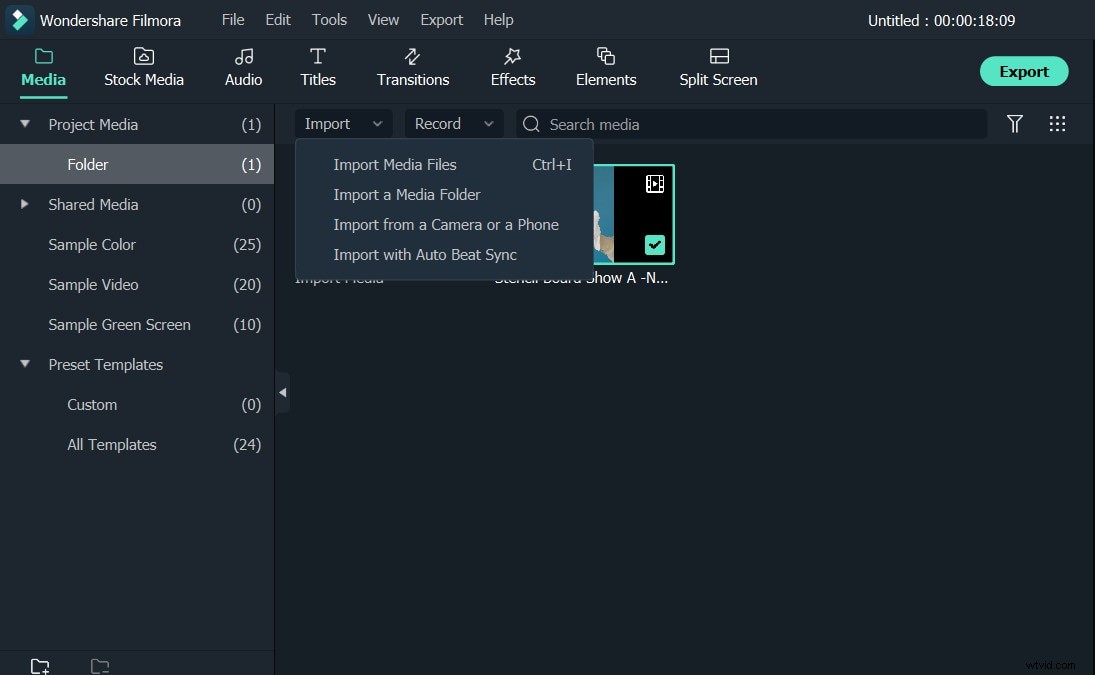
Krok 2 :Přidání hudby na pozadí k videu
Přetáhněte importované videosoubory z alba do skladeb na časové ose jeden po druhém. Ujistěte se, že jsou uspořádány podle pořadí přehrávání a bez překrývání. Poté přetáhněte hudební soubory na stopu nad stopou videa. Nyní jej můžete oříznout a upravit polohu tak, aby odpovídala délce vašeho videa. Když nastavíte polohu, můžete zkontrolovat okno náhledu a doladit jej v reálném čase.
Jednou z výhod používání hudby na pozadí s Filmora je to, že existuje bezplatná audio knihovna, která poskytuje různé žánry hudby na pozadí a zvukových efektů. Pokud tedy nechcete vyhledávat a stahovat hudbu z webových stránek, podívejte se do Audiotéky ve Filmoře. Klikněte na miniaturu hudby v podokně Média a poté ji přetáhněte na stopu v podokně časové osy.
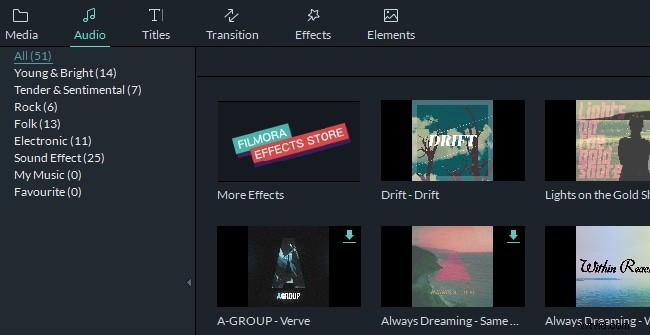
Tipy pro úpravy zvuku :Dvojitým kliknutím na hudební soubor ve stopě zobrazíte panel pro úpravy zvuku. Zde můžete provádět další úpravy zvuku, jako je přidání efektu fade-in/fade-out, úprava hlasitosti, vyladění výšky tónu, nastavení zvukového ekvalizéru atd. S Filmora můžete také samostatně měnit rychlost zvuku a provádět rychlý posun vpřed nebo efekt zpomaleného pohybu nebo použijte rychlost vzad pro přehrávání zvuku vzad.
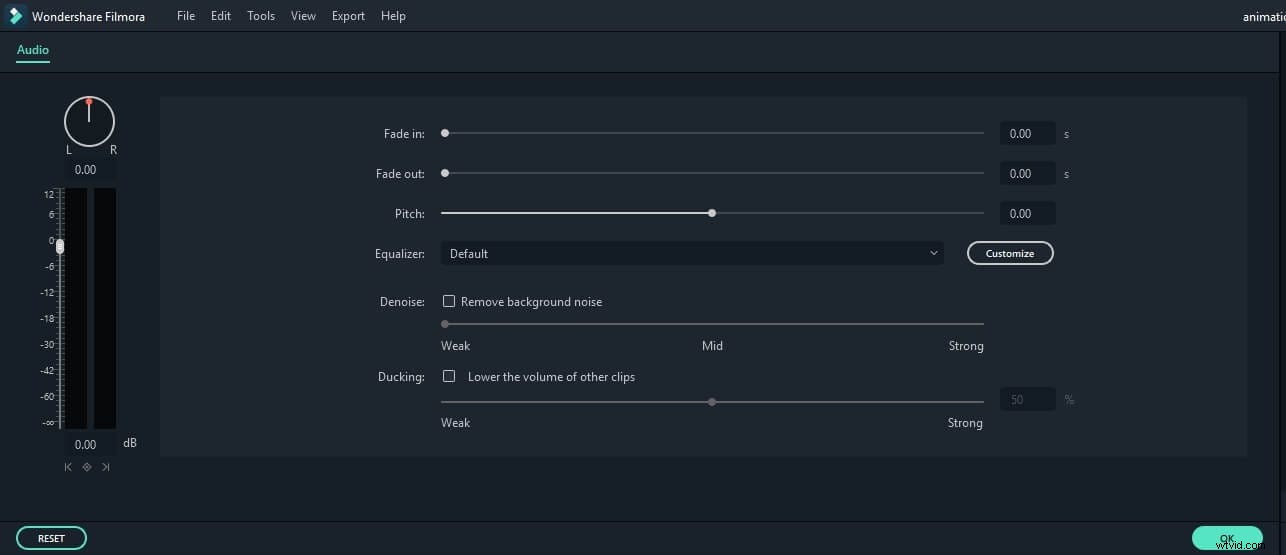
Krok 3 :Export videa s hudebním souborem
Až budete s výsledkem spokojeni, exportujte své video kliknutím na „Exportovat“. V zobrazeném vyskakovacím okně zvolte uložení libovolného formátu souboru.
Kromě exportu videa do počítače můžete také vytvořit video pro zařízení, jako je iPhone, iPad, nebo je přímo nahrát na YouTube a Vimeo nebo vypálit na DVD pro přehrávání v televizi. Všeho lze dosáhnout s tímto all-in-one video editorem, není potřeba žádný další software. Pokud chcete opakovat hudbu na pozadí, stačí přetáhnout hudební klip na pozadí na stejnou délku jako videoklip. Je to tak snadné!
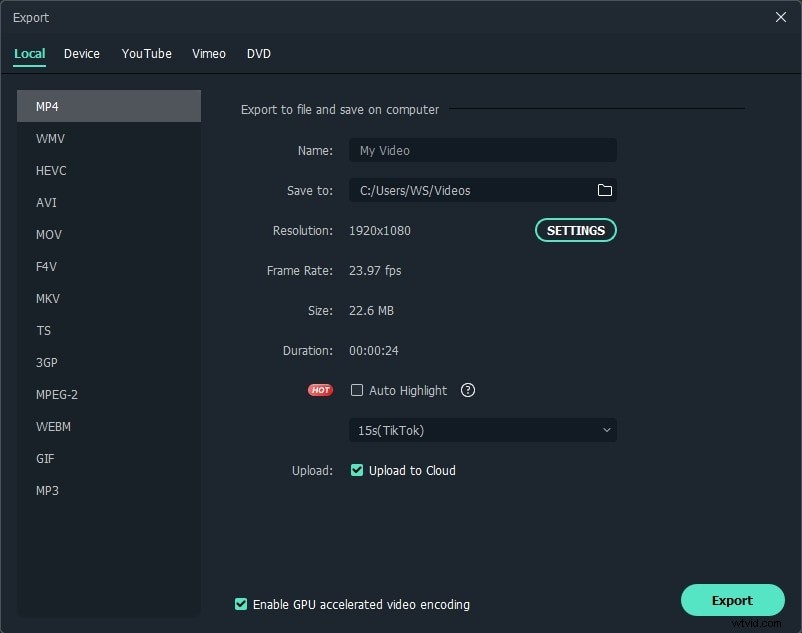
Formáty podporované Wondershare Filmora
Tento profesionální software pro úpravu videa podporuje téměř všechny video a audio formáty. Zjistíte tedy, že je velmi pohodlné přidat hudební soubor k videu bez další konverze a obětování kvality.
- Formáty videa :MOV, MPG, MPEG, MP4, WMV, AVI, FLV, MKV, M4V, DV, H264, 3GP, VOB, DIF, NUT, H261, NSV, DAT, EVO, RM, RMVB, TS, DVR-MS, TP , TRP, M2TS, ASF
- Formáty zvuku :MP3, AAC, WAV, AC3, MKA, M4V, M4A, FLAC, APE, AIF, AIFF, APE, CUE, AU, AMR, OGG, DPE, MPA, MP2, RA, WMA
- Formáty fotografií :JPG, JPEG, PNG, BMP, JPE, TIFF, GIF, DIB, JFIF, TIF
Pokud potřebujete další výukové programy o tom, jak upravit hudbu a zvuk ve videu pomocí Filmora, podívejte se na tento krátký výukový program na YouTube níže.
Část 2:Jak přidat hudbu na pozadí do videa online
Někdy možná budete chtít přidat hudbu na pozadí k videu online místo stahování softwaru. Zde doporučujeme použít Přidat zvuk k videu. Jedná se o online editor, který lze používat zcela zdarma. Používání je bezpečné, protože po několika hodinách bude nahrané video odstraněno, takže se nemusíte bát o své soukromí. Ještě důležitější je, že je tak snadné přidat zvuk k videu, aniž byste ztráceli čas. Chcete-li zjistit, jak přidat pozadí do videa, přečtěte si níže uvedené kroky.
Krok 1 :Vyberte video, které chcete použít. Velikost vybraného videa musí být menší než 500 milionů.
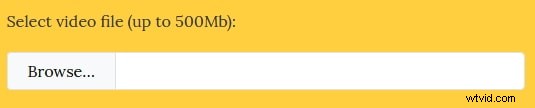
Krok 2 :Výběr zvuku na pozadí. Jedna věc, kterou si musíte zapamatovat, je, že tento online nástroj podporuje pouze formát MP3. Poté klikněte na Nahrát. Počkejte prosím několik minut a stáhněte si dokončené video.
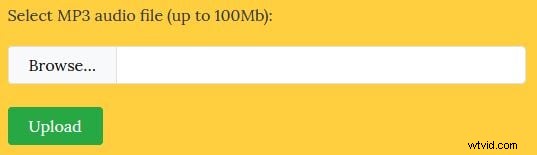
Tento online nástroj je tak snadný. Proč to nezkusit hned!
Část 3:Jak přidat hudbu na pozadí k videu v telefonu
Mnoho lidí se nás neustále ptá, jak v poslední době přidat hudbu na pozadí do videa v telefonu. Zdá se, že není snadné najít aplikaci pro dokončení přidávání hudby. Dnes vám ukážeme, jak vkládat hudbu do videa pomocí jednoho snadno použitelného editoru, který se nazývá Add Music To Video Editor. Pomocí tohoto editoru můžete nahrát svůj vlastní hlas a poté jej přidat do požadovaného videa. Můžete také oříznout a oříznout zvuk tak, aby odpovídal délce videa. Ještě důležitější je, že můžete svou kreativitu sdílet přímo se sociálními platformami, jako je IG a Snapchat. Zkontrolujte prosím následující kroky.
- Nejprve importujte video, které chcete upravit. Poté můžete záložkou videa vystřihnout některé části, které jsou podle vás zbytečné
- Klepnutím sem přidáte hudbu. Kromě toho můžete přidat skladbu nebo nahrávky
- V tomto kroku musíte přemístit hudební stopu tak, aby vyhovovala vašim potřebám. Stačí jej přetáhnout na časovou osu.
- Pokud jste v posledním kroku spokojeni s tím, co jste udělali, klepněte na Uložit a exportujte svou práci.
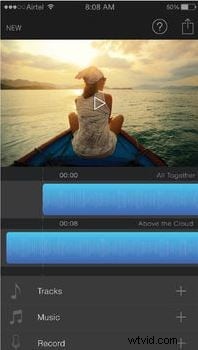
Část 4:3 nejlepší stránky k nalezení hudby na pozadí
Doporučený online zdroj hudby bez licenčních poplatků:Filmstock
Filmstock je jednotné kontaktní místo pro bezplatné video efekty, hudbu a zvukové efekty, videozáznamy a další média. Můžete si stáhnout bezplatnou hudbu z různých žánrů ve formátu MP3 nebo WAV. Kromě toho můžete také najít zvukové efekty ve zvukové knihovně. Navštivte hudební knihovnu Filmstock a prozkoumejte další skladby a hudbu pro vaše video.

1. SoundCloud
Přejete si stahovat písničky zdarma? Zkuste SoundCloud. Je to jedna z populárních hudebních stránek, kde si můžete stahovat neomezeně hudbu zdarma. Je považován za nejlepší náhradu Spotify, která vám umožní stahovat hudbu bez peněz.
Nezávislí umělci nebo hudebníci nahrávají hudbu do této online komunity pro streamování hudby. Můžete procházet a vyhledávat své oblíbené kapely, interprety, skladby zadáním názvů do vyhledávacího pole.
SoundCloud je jednou z nejlepších hudebních streamovacích služeb v Indii. I když některá hudba může vyžadovat, abyste označili facebookovou stránku za lajk a nikoli zdarma, obvykle se stahuje zdarma.
Funkce:
- Můžete nahrát svou vlastní hudbu a najít hudební komunitu
- Můžete si vybrat z více než 20 hudebních žánrů
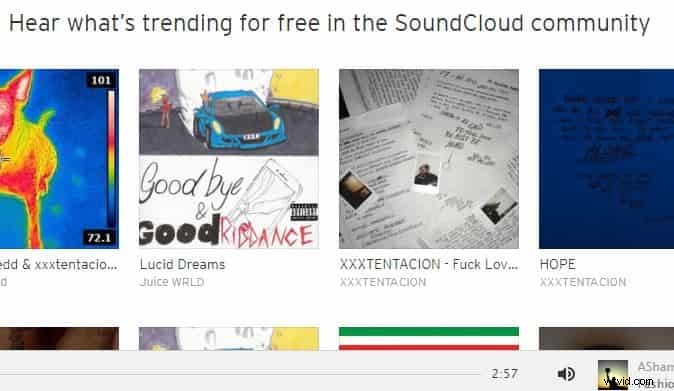
2. SoundClick
Umělci nabízejí hudbu zdarma v aplikaci Soundclick a můžete si ji přímo stáhnout z webových stránek umělce a přidat hudbu do videa. Soundclick je legální platforma pro získávání hudby, ať už kupujete licencované skladby za účelem přidání hudby do videa nebo si je stahujete zdarma.
K dispozici je několik žánrů skladeb, které můžete streamovat nebo stahovat podle svých požadavků. Stačí se zaregistrovat a můžete si také užít funkci, která uživatelům umožňuje posílat různé personalizované tematické elektronické pohlednice s hudbou na pozadí. V Soundclick můžete vytvářet vlastní rozhlasové stanice a také komunikovat s posluchači.
Funkce:
- Zde najdete jedinečnou nezávislou hudební formu
- Milióny skladeb jsou k dispozici ke stažení nebo zakoupení

3. NoiseTrade
NoiseTrade nabízí skvělou sbírku umělců a alb. Můžete se podívat na výtvory umělců a podpořit je darováním, když se vám líbí některá z jejich písní. Hudbu v Noisetrade můžete stahovat nebo streamovat zcela zdarma a legálně.
Pokud však chcete do videa přidat hudbu, streamovat kompletní skladby a získat přístup k albům, je třeba sdílet vaše e-mailové ID a poštovní směrovací číslo. Uživatelské rozhraní je jednoduché a uživatelsky přívětivé, takže vyhledávání skladeb je snadné.
Funkce:
- Tisíce umělců nabízejí bezplatnou hudbu na pozadí
- Můžete najít nejoblíbenější hudbu z toho, co je nyní trendy
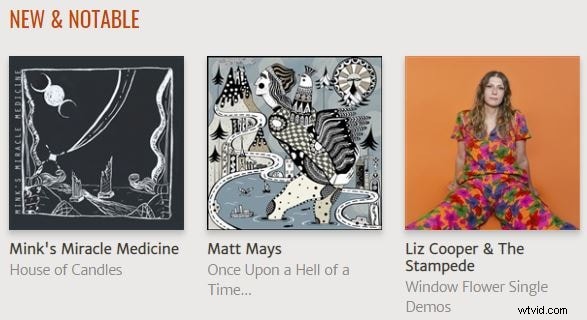
Část 5:Úplný video průvodce úpravou zvuku
V případě, že chcete ke svému videu ve spěchu přidat hudební pozadí, můžete se podívat na níže uvedený video tutoriál o tom, jak přidat hudbu na pozadí a upravit zvukové soubory pomocí Filmora. S tímto snadno použitelným nástrojem pro úpravu videa není snadné přidat k videím vaši oblíbenou hudbu na pozadí nebo zvukovou stopu (je také možné odebrat původní zvuk).
Kromě toho můžete zkrátit délku, upravit rychlost přehrávání, hlasitost, výšku tónu, přidat roztmívání/zatmívání, aby bylo ideální pro vaše video. Chcete-li do videa snadno přidat zvuk nebo hudbu, postupujte podle níže uvedeného průvodce krok za krokem. A co víc, do souborů MP3 můžete také přidávat videa.
Závěr
Je tak snadné přidat k videu hudbu na pozadí z výše nabízených řešení. Můžete se svobodně rozhodnout, zda přidáte hudbu stažením Wondershare Filmora nebo jen online, abyste to udělali s omezenými funkcemi. Pokud vážně hledáte tu správnou skladbu pro přidání hudby do videa, aniž byste museli čelit velkým problémům a zmatkům, vyzkoušejte výše uvedené stránky, které vám usnadní všechny vaše problémy a snadno do videa přidají hudbu. Chcete-li k videu snadno přidat hudbu na pozadí, vyzkoušejte Wondershare Filmora a rychle přemístěte hudbu přes video s bohatými funkcemi.
